Sony DPP-F700 User Manual Page 1
Browse online or download User Manual for Photo printers Sony DPP-F700. Sony DPP-F700 Manual del usuario
- Page / 115
- Table of contents
- BOOKMARKS




- Impresora/marco 1
- PRECAUCIÓN 2
- Nota importante para los 2
- Aviso para los usuarios 4
- Tabla de contenido 5
- Antes de comenzar 9
- Características 10
- Utilización como impresora 11
- También podrá hacer esto 11
- Comprobación de los 12
- Parte frontal 13
- Parte posterior 14
- Mando a distancia 15
- Elementos Descripción 16
- Descripción general 17
- Comencemos 19
- (operaciones 19
- Preparación del mando 20
- Ajuste del pie 21
- Conexión a la fuente de 22
- Encendido de esta 23
- Ajuste de la fecha y la 24
- Inserción de una tarjeta 25
- Cambio de la 27
- Vista de índice 31
- Preparación 32
- Colocación de esta unidad 32
- (posición plana) 32
- Colocación de la cinta 33
- Inserción del papel de 34
- Abra la tapa deslizante 35
- Impresión básica 36
- Impresión en el modo de 37
- Pulse PRINT 38
- Pruebe utilizando 39
- Presentación de 40
- Importación de 42
- Especificación del 44
- Exportación de una 45
- Eliminación de una 46
- Para formatear la memoria 47
- Registro de una marca 48
- Clasificación de 49
- Ajuste del tamaño y la 50
- Giro de una imagen 51
- Pulse MENU 53
- Diversas 55
- (impresión 55
- Modificación de la 56
- Ejecución de “Impresión 57
- Creación de una Impre. diseño 59
- Creación de una Fotogr. ID 60
- Edición de una imagen 61
- Ajuste de la calidad de una 61
- Ejecución de impresión 62
- Para restablecer la 65
- Impresión de varias formas 67
- La conexión a un 71
- Qué es lo que puede 72
- Antes de conectar a un 73
- Conexión a un 74
- Selección de una 74
- Copia de una imagen de 75
- Desconexión de su 76
- Impresión de una 77
- Instalación del software 77
- “InstallShield Wizard” 78
- La instalación comenzará 78
- Impresión desde un ordenador 79
- Instalación de PMB (Picture 80
- Motion Browser) 80
- Impresión de fotos 81
- En la ficha “Papel/Calidad” 84
- Haga clic en “Aceptar” 84
- Haga clic en “Imprimir” 84
- Registro de una carpeta de 85
- Impresión desde una 86
- Solución de 87
- Mensajes de error 88
- Datos de imágenes 89
- Cinta de tinta 89
- Papel de impresión 90
- Impresión 95
- Resultados impresos 96
- Conexión con un ordenador 99
- Si se produce algún problema 101
- Si se producen atascos 102
- Limpieza 103
- Misceláneo 105
- Acerca de las tarjetas 106
- Tarjeta de memoria SD 107
- Tarjeta CompactFlash 107
- Notas acerca del uso de las 108
- Especificaciones 109
- Precauciones 111
- Instalación 112
- Cuando se deshaga de esta 113
Summary of Contents
Printed in ChinaImpreso utilizando tinta hecha con aceite vegetal exento de compuesto orgánico volátil (COV).4-155-700-62 (1)Impresora/marco de fotos
10 ESDescripción generalCaracterísticasComo marco de fotos o como impresora, podrá utilizar su Impresora/marco de fotos digitales de varias formas.La
100 ESEsta unidad no responde a la orden de impresión del ordenador.—cSi no hay problemas visualizados en el escritorio de Windows, compruebe la panta
101 ESSi se produce algún problemaOtrosSe visualiza un error estableciendo “Error encontrado mientras se envía un documento al dispositivo USB.”.—cDes
102 ESSi se producen atascos de papel1Apague esta unidad y enciéndala de nuevo.Espere a que el papel de impresión sea expulsado automáticamente.
103 ESSi se producen atascos de papelLimpiezaLimpieza Si se imprimen líneas blancas o puntos en las imágenes, puede que el cabezal térmico de impresió
104 ES
105 ESInformación complementariaMisceláneo
106 ESAcerca de las tarjetas de memoriaTipos de “Memory Stick” que esta unidad puede utilizarCon esta unidad puede utilizar los siguientes tipos de “M
107 ESInformación complementariaLa ranura de la tarjeta de memoria SD/ranura de formato doble xD-Picture Card de esta unidad le permite utilizar lo si
108 ES• Cuando utilice una tarjeta, asegúrese de comprobar la dirección correcta de inserción de la tarjeta y la ranura de inserción correcta.• La ins
109 ESInformación complementariaEspecificacionesx Impresora/marco de fotos digitalesMétodo de impresiónImpresión por sublimación de tinta (3 barridos
11 ESDescripción general• Impresión de una foto tal cual está (. página 36)• Impresión de varias formas (. página 56)• Creación de un calendario de su
110 ESTemperatura de funcionamiento5 °C a 35 °CDimensionesColocada de lado:Aprox. 276 × 150 × 186 mm (an/al/prf) (Con el pie extendido)Colocada vertic
111 ESInformación complementaria• , Cyber-shot, , “Memory Stick”, , “Memory Stick Duo”, , “MagicGate Memory Stick”, “Memory Stick PRO”, , “Memory St
112 ES• No instale esta unidad en lugares expuestos a:– vibraciones– humedad– polvo excesivo–luz solar directa– temperaturas extremadamente altas o ba
113 ESInformación complementariaLimpie esta unidad con un paño seco y suave, o con un paño suave ligeramente humedecido con una solución detergente po
114 ESÍndiceSímbolos“Memory Stick”Inserción 25Tipos 106AAccesorios suministrados 12Adaptador de ca 22Ajuste de color 69Ajuste de una imagen 61Ajuste d
115 ESInformación complementariaLimpieza 103, 113MMando a distancia 20Márgenes/Sin margen 56, 68, 83Matiz 61Modificación de la configuración 64Modo de
12 ESComprobación de los elementos incluidosAsegúrese de que recibe los elementos siguientes.• Impresora/marco de fotos digitales (1)•Pie (1)• Mando a
13 ESDescripción generalIdentificación de los componentesPara obtener más detalles, consulte las páginas indicadas entre paréntesis.Parte frontalPanta
14 ESParte posteriorRanura para tarjeta CompactFlash (. página 25)“Memory Stick” (Estándar/Duo)/SD Tarjeta de memoria/MMC/ranura para xD-Picture Card
15 ESDescripción generalMando a distanciaBotón SINGLE (. página 27)Botón BACKBotones de dirección (B/b/v/V)Botón SLIDESHOW ( )(.página 27)Botón CLOCK
16 ESAcerca de la visualización de informaciónSe mostrará la siguiente información.Vista Individual Vista de índiceElementos Descripción1Tipo de visua
17 ESDescripción general5Información de imagen Se muestra la información detallada de la imagen.• Formato de archivo (JPEG (4:4:4), JPEG (4:2:2), JPEG
18 ES
19 ESUtilización como marco defotografíasUtilización como impresoraComencemos (operaciones básicas)
2 ESPara reducir el riesgo de incendio o descarga eléctrica, no exponga la unidad a la lluvia ni a la humedad.No exponga las pilas a fuentes de calor
20 ESUtilización como marco de fotografíasPreparación del mando a distanciaLa pila de litio suministrada (CR2025) ya está colocada en el mando a dista
21 ESUtilización como marco de fotografías• Tenga cuidado de que no caigan objetos extraños en el interior del mando a distancia cuando, por ejemplo,
22 ESAjuste en posición vertical u horizontalPuede colocar esta unidad en posición vertical u horizontal girándola sin mover el pie.Cuando esta unidad
23 ESUtilización como marco de fotografías• No cortocircuite el enchufe del adaptador de ca con un objeto metálico, ya que esto podría provocar un fal
24 ESAcerca del área de operación de esta unidadEl área de operación de la derecha de la pantalla LCD se encenderá cuando se toque.Si no se toca el ár
25 ESUtilización como marco de fotografías6Seleccione el formato de fecha.1Pulse v/V para seleccionar [Ord. most. fec.] y después pulse .2Pulse v/V pa
26 ESPara obtener más información sobre las tarjetas de memoria compatibles, consulte las páginas 106 a 108. Con respecto a los formatos de archivo co
27 ESUtilización como marco de fotografíasCambio de la visualizaciónPodrá cambiar el estilo de vista pulsando los botones VIEW MODE.1Pulse el botón co
28 ESVisualización de presentación de diapositivasEn esta sección se describen los estilos de presentación de diapositivas.Sugerencias• Puede definir
29 ESUtilización como marco de fotografíasVisualización de reloj y calendarioEn esta sección se describen los estilos de reloj y calendario.Notas• En
3 ESesta batería solo deberá ser reemplazada por personal técnico cualificado para ello.Para asegurarse de que la batería será tratada correctamente,
30 ESModo de vista individual (individual)En esta sección se describen los estilos de vista individual.Visualización Estilo DescripciónImagen completa
31 ESUtilización como marco de fotografíasVista de índiceEn esta sección se describen los estilos de vista de índice.Sugerencias• Una miniatura es una
32 ESUtilización como impresoraPreparaciónPara utilizar esta unidad como impresora, realice lo siguiente.Prepare el mando a distancia (página 20).Cone
33 ESUtilización como impresoraColocación de la cinta de tinta1Tire y abra la puerta del compartimiento de la cinta de tinta.2Inserte la cinta de tint
34 ESInserción del papel de impresión1Abra la tapa de la bandeja de papel.Sostenga las partes de ambos lados de la tapa de la bandeja de papel (indica
35 ESUtilización como impresora4Abra la tapa deslizante.Notas• Puede colocar hasta 20 hojas de papel de impresión. Examine minuciosamente el papel de
36 ESAntes de imprimirLa salida de papel se abrirá automáticamente cuando esta unidad se coloque en posición de impresión (cuando se coloque plana), p
37 ESUtilización como impresoraPara imprimir múltiples imágenesRepita los pasos 3 y 4.Para cambiar la cantidad de impresionesMuestre la imagen cuya ca
38 ES5Pulse PRINT.Se iniciará la impresión.Se imprimirá la imagen visualizada en la pantalla de vista previa de impresión.Notas• No podrá imprimir en
39 ESUtilización de varias funcionesPruebe utilizando diversas funciones(operaciones avanzadas)
4 ESAviso para los usuariosPrograma © 2009 Sony CorporationDocumentación © 2009 Sony CorporationTodos los derechos reservados. Este manual o el softwa
40 ESPresentación de diapositivas1Pulse (Diapositivas).Sugerencias• Si está utilizando los botones de esta unidad, pulse VIEW MODE de la parte poster
41 ESUtilización de varias funciones• La presentación de diapositivas empieza desde la primera imagen si se apaga esta unidad, o si ésta se restablece
42 ESImportación de imágenes de una tarjeta de memoria a la memoria internaPuede utilizar esta unidad como un álbum digital, guardando las imágenes im
43 ESUtilización de varias funciones3Utilice B/b/v/V para seleccionar la imagen de la lista de imágenes que desee importar y pulse .“✔” se añadirá a
44 ESDebido a las características del dispositivo, las imágenes importadas en la memoria interna pueden generar un error de lectura después de muchas
45 ESUtilización de varias funcionesExportación de una imagen de la memoria interna a una tarjeta de memoriaPuede exportar las imágenes de la memoria
46 ES8Pulse v/V para seleccionar la carpeta de destino y pulse .No se visualizará la pantalla de confirmación utilizada para decidir si se va a expor
47 ESUtilización de varias funcionesAcerca de la clasificación de imágenes en la lista de imágenesDurante una clasificación:Lista todas las imágenes q
48 ESRegistro de una marcaPuede producir una presentación de diapositivas sólo con imágenes que se han seleccionado de antemano y se han marcado. Pued
49 ESUtilización de varias funcionesPara eliminar el registro de una marcaSeleccione [Quitar marca img.] o [Quit. mar. todas im.] y después pulse en
5 ESTabla de contenidoAviso para los usuarios ...4Antes de comenzarCaracterísticas ...10Utilización como ma
50 ESPara cancelar la clasificaciónPulse MENU mientras estén visualizándose las imágenes clasificadas, seleccione [Salir clas. (ver tod. fotos)] y pul
51 ESUtilización de varias funcionesSugerencias• Si mueve la imagen ampliada con B/b/v/V y pulsa MENU en el paso 1, la imagen se recortará al tamaño d
52 ESCambio de la configuración de la función de encendido/apagado automáticoPuede usar la función de temporizador para encender o apagar esta unidad
53 ESUtilización de varias funciones[Avanzado]1Pulse B/b/v/V para seleccionar el tiempo que desee utilizar la función de encendido/apagado automático.
54 ES
55 ESImpresión de varias formasDiversas impresiones (impresión avanzada)
56 ESModificación de la configuración de impresión (Impr. de fecha, Márgenes, Páginas por hoja)1Pulse MENU.2Pulse B/b para seleccionar la ficha (Ajus
57 ESImpresión de varias formasEjecución de “Impresión creativa”(Calendario/Impre. diseño/Fotogr. ID)¿Qué es “Impresión creativa”?Podrá editar imágene
58 ES4Edite la imagen.Para obtener más información sobre cómo editar una imagen, consulte la página 61.5Ajuste la imagen.Para obtener más información
59 ESImpresión de varias formasEstán disponibles los diseños siguientes.• 1/2/4/9/13/16 fotos por página1Desde el menú Impresión creativa, pulse B/b/v
6 ESClasificación de imágenes (Filtros) ...49Ajuste del tamaño y la orientación de la imagen ...
60 ES1Desde el menú Impresión creativa, pulse B/b/v/V para seleccionar (Fotogr. ID), y después pulse .Se mostrará la ventana que se usa para ajusta
61 ESImpresión de varias formasPuede editar una imagen en la pantalla de edición de imagen.Pantalla de edición de imágenes para (Calendario)1Pulse v/
62 ES1Pulse B/b para seleccionar en la pantalla de vista previa de imagen, y después pulse .Pantalla de vista previa de calendarioAparecerá la pant
63 ESImpresión de varias formas1Pulse MENU.2Pulse B/b para seleccionar la ficha (Editando).3Pulse v/V para seleccionar [Imprimir lote] y después puls
64 ESModificación de la configuración de esta unidadModificación de la configuraciónPuede modificar los siguientes ajustes.• Config. diapositivas• ON/
65 ESImpresión de varias formasPara restablecer la configuración predeterminada de fábrica1Pulse MENU y después B/b para seleccionar la ficha [Ajust
66 ESElementos que se pueden configurarElemento Configuración DescripciónConfig. diapositivasConsulte “Cambio de los ajustes de la presentación de dia
67 ESImpresión de varias formasConfig. general Ta. imp. imag. Camb. tamaño*Cuando importe imágenes de una tarjeta de memoria, este ajuste cambiará el
68 ESElemento Configuración DescripciónConfig. de impresiónImpr. de fecha Fecha/Hora FechaImprime una imagen con la fecha y la hora de la toma cuando
69 ESImpresión de varias formasConfig. de impresiónAjuste de color Ajusta los colores y la nitidez de una impresión. Pulse B/b para seleccionar un ele
7 ESSolución de problemasMensajes de error ...88Si se produce algún problema ...91Si se producen atascos de papel ...102Limp
71 ESUtilización con un ordenadorUtilización de la memoriainterna de esta unidadImpresión desde un ordenadorLa conexión a un ordenador le permite hace
72 ESUtilización con un ordenadorQué es lo que puede hacer conectado a un ordenadorLa conexión de esta unidad a un ordenador le permitirá utilizar las
73 ESUtilización con un ordenadorNotas• Si se utiliza un concentrador para conectar esta unidad y el ordenador, o se conectan a este último dos o más
74 ESConexión a un ordenador1Conexión de esta unidad a la fuente de alimentación de ca. (.página 22)2Conecte el ordenador y esta unidad con un cable U
75 ESUtilización de la memoria interna de esta unidadUtilización de la memoria interna de esta unidad Copia de una imagen de su ordenador a esta unida
76 ESDesconexión de su ordenadorDesconecte el cable USB o apague esta unidad después de haberlo desconectado de su ordenador.1Haga doble clic en (De
77 ESImpresión desde un ordenadorImpresión desde un ordenadorImpresión de una imagen de su ordenadorNotas• Sólo se requiere instalar el software cuand
78 ES2Haga clic en “Instalando el controlador de la impresora”.Se mostrará el cuadro de diálogo de “InstallShield Wizard”.3Haga clic en “Siguiente”.Se
79 ESImpresión desde un ordenador11Una vez completada la instalación, extraiga el CD-ROM del ordenador y consérvelo para utilizarlo en el futuro.Para
8 ES
80 ESSiga el procedimiento indicado a continuación para instalar PMB.Notas• Inicie sesión en Windows con una cuenta de usuario de “cuenta de administr
81 ESImpresión desde un ordenadorImpresión de fotos desde un ordenadorPodrá utilizar PMB para imprimir la imagen desde su ordenador.1Pulse B/b para se
82 ES6En el cuadro de lista despegable “Impresora”, seleccione “Sony DPP-F700”. Para ajustar la orientación del papel u otras opciones de impresión, v
83 ESImpresión desde un ordenador9Haga clic en “Opciones avanzadas”.Se mostrará el cuadro de diálogo de “Opciones avanzadas de Sony DPP-F700”.Elemento
84 ES10En la ficha “Papel/Calidad”, especifique el color o la fuente de papel.11Haga clic en “Aceptar”.Se volverá a mostrar el cuadro de diálogo de “I
85 ESImpresión desde un ordenadorPMB no permite visualizar las imágenes guardadas directamente en el disco duro del ordenador. Primero debe registrar
86 ESEs posible utilizar una aplicación de software disponible en el mercado para imprimir imágenes desde la DPP-F700. Seleccione “DPP-F700” como impr
87 ESMensajes de errorSi se produce algún problemaSi se producen atascos de papelLimpiezaSolución de problemas
88 ESMensajes de errorSi se produce algún error, se mostrarán los siguientes mensajes de error en la pantalla LCD de esta unidad. Siga la solución cor
89 ESMensajes de errorDatos de imágenesCinta de tintaEl Memory Stick es de sólo lectura. • Hay un “Memory Stick-ROM” insertado. Para guardar las imáge
9 ESDescripción generalAntes de comenzar
90 ESPapel de impresiónMensajes de error Significado/SolucionesNo hay bandeja papel. Inserte la bandeja de papel con papel de impresión P size y pulse
91 ESSi se produce algún problemaSi se produce algún problemaAntes de enviar esta unidad a reparar, trate de utilizar la guía siguiente para resolver
92 ESAlgunas imágenes no se visualizan o imprimen.• ¿Se visualizan las imágenes en la vista de índice?cSi las imágenes se visualizan el la vista de ín
93 ESSi se produce algún problemaAlgunas imágenes no se visualizan o imprimen.• ¿Ha cambiado el nombre del archivo con un ordenador u otro dispositivo
94 ESGuardado y eliminación de imágenesProblema Comprobación Causa/SolucionesNo se puede guardar una imagen.• ¿Está la tarjeta de memoria protegida co
95 ESSi se produce algún problemaMando a distanciaImpresiónProblema Comprobación Causa/SolucionesNo pasa nada aunque se accione el mando a distancia.•
96 ESResultados impresosEl papel de impresión sale expulsado sin imprimirse.• ¿Ha quitado la perforación del papel de impresión?• ¿Está utilizando pap
97 ESSi se produce algún problemaLa imagen impresa difiere cuando se imprime directamente desde la tarjeta de memoria y la memoria interna, y cuando s
98 ESAjustesAunque se selecciona [Sin margen] para [Márgenes] en Config. de impresión, la imagen se imprime con márgenes en ambos lados. • ¿Está impri
99 ESSi se produce algún problemaConexión con un ordenadorProblema Comprobación Causa/SolucionesLas imágenes de la tarjeta de memoria insertada en est
More documents for Photo printers Sony DPP-F700


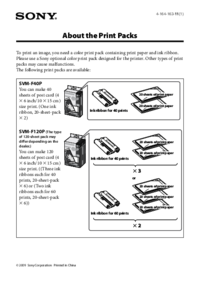
 (2 pages)
(2 pages) (2 pages)
(2 pages) (2 pages)
(2 pages)







Comments to this Manuals